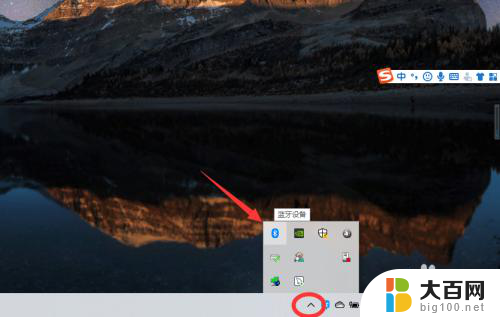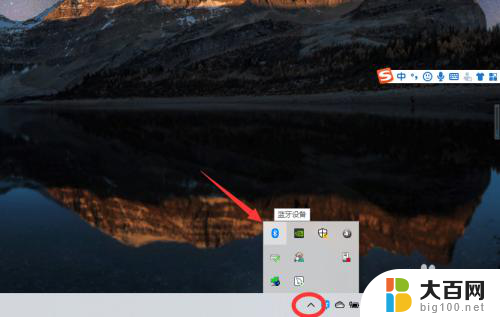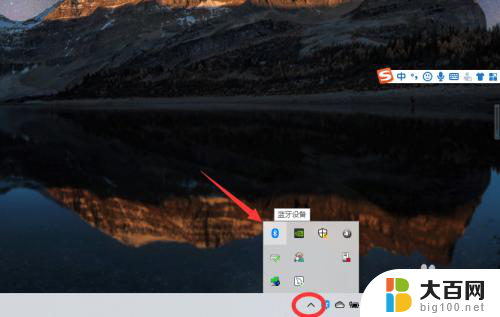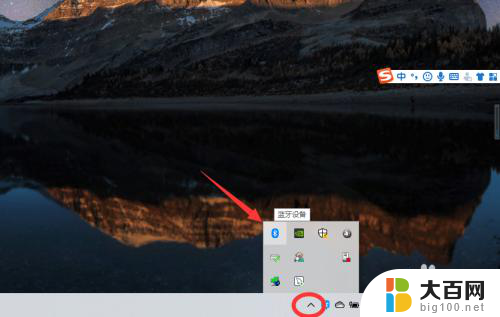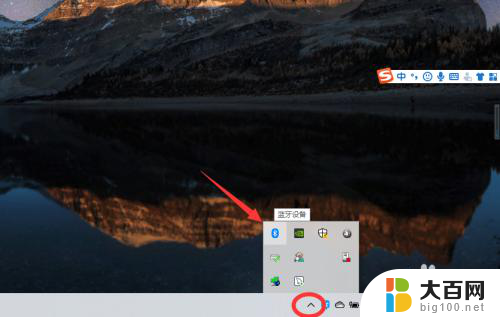电脑可以蓝牙耳机连接吗 win10电脑蓝牙耳机连接方法
更新时间:2023-11-30 13:53:22作者:jiang
电脑可以蓝牙耳机连接吗,现代科技的快速发展使得人们对于便捷和高效的生活方式有了更高的期望,随着无线技术的普及和进步,蓝牙耳机作为一种便携式音频设备,受到了越来越多人的喜爱。对于使用Windows 10操作系统的电脑用户来说,是否可以通过蓝牙功能连接耳机呢?本文将为大家介绍Win10电脑连接蓝牙耳机的方法,让我们一起来探索吧。
方法如下:
1、点击电脑右下角的蓝牙图标;
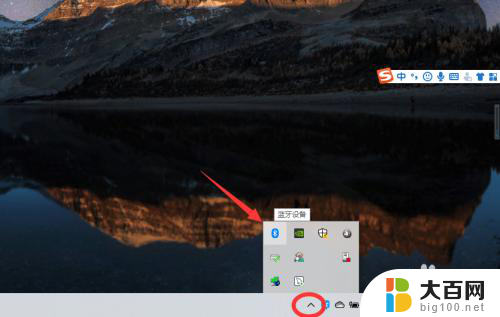
2、如果没有蓝牙图标,先从设置中开启蓝牙功能;

3、然后点击【显示设备】或者【打开设置】;
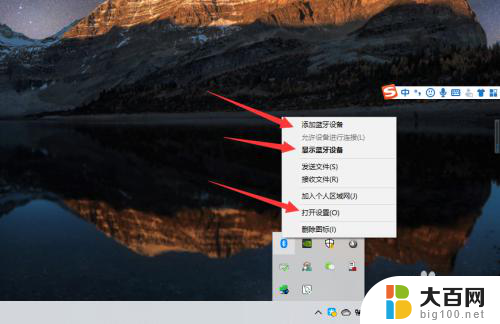
4、点击【添加蓝牙或其他设备】;

5、在添加设备中选择蓝牙;
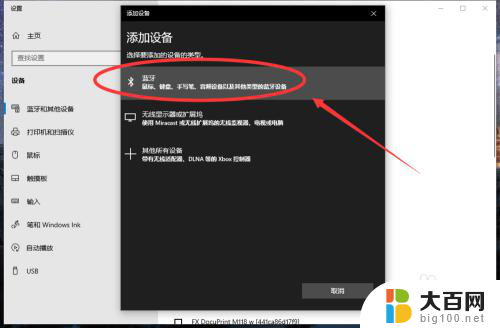
6、搜索到蓝牙设备(蓝牙耳机)并连接;
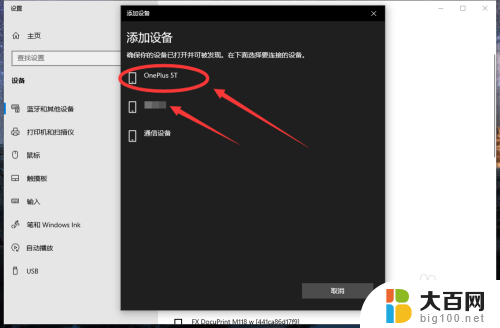
7、在音频设备中,点击连接即可。
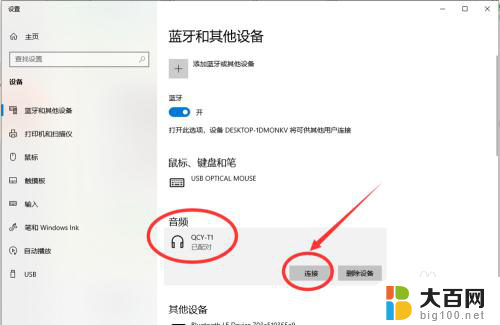
8.总结:
1、点击电脑右下角的蓝牙图标;
2、如果没有蓝牙图标,先从设置中开启蓝牙功能;
3、然后点击【显示设备】或者【打开设置】;
4、点击【添加蓝牙或其他设备】;
5、在添加设备中选择蓝牙;
6、搜索到蓝牙设备(蓝牙耳机)并连接;
7、在音频设备中,点击连接即可。
以上就是电脑是否支持蓝牙耳机连接的全部内容,如果你遇到了这个问题,可以尝试按照以上方法解决,希望对大家有所帮助。